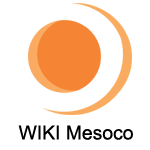Trong những trường hợp bác sĩ cần so sánh hình ảnh của những ca có chung bệnh lý hoặc băn khoăn về hình ảnh của ca chụp đang đọc, tính năng so sánh sẽ giúp các bác sĩ có thể xem hình ảnh của 2 hoặc nhiều ca chụp trên cùng một màn hình.
1. Tính năng so sánh ca chụp Compare
Tính năng này cho phép so sánh hai hay nhiều ca chụp với nhau. Khi sử dụng chức năng này ca chụp so sánh được thêm vào màn hình Pacs viewer của bệnh nhân đang được mở. Sử dụng tốt với chế độ chia đôi màn hình.
B1: Mở ca chụp cần đọc kết quả.
B2: Tại màn hình Pacs viewer, chọn “Back to worklist” để quay lại danh sách bệnh nhân
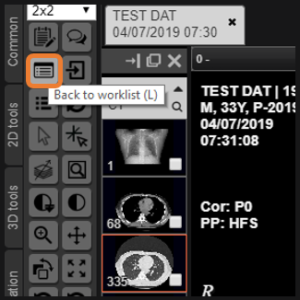
B3: Tìm ca chụp để so sánh, click chuột phải vào ca chụp cần so sánh, chọn Compare
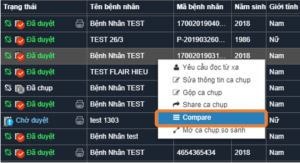
Ca chụp được chọn để so sánh sẽ được thêm vào màn hình Pacs viewer. Người dùng có thể chọn bất cứ ảnh nào từ danh sách ảnh sang layer để so sánh.

Lưu ý: Ca chụp cần so sánh là ca chụp nằm ở vị trí trên cùng, đồng thời là tên chụp được mở. Mọi kết quả khi đọc phim sẽ được lưu vào ca chụp có tên bệnh nhân này. Các ca chụp được chọn để so sánh sẽ nằm phía dưới.
2. Tính năng so sánh ” Mở ca chụp so sánh”
Tính năng này cho phép chọn nhiều ca chụp cùng một lúc trên danh sách ca chụp để so sánh.
B1: Chọn các ca chụp cần so sánh bằng cách giữ Ctrl và Click chuột trái vào ca chụp
B2: Đưa con trỏ chuột tới ca chụp cần đọc kết quả, click chuột phải chọn “Mở ca chụp so sánh”. Tất cả ảnh của các ca chụp đã chọn sẽ chuyển sang Pacs viewer
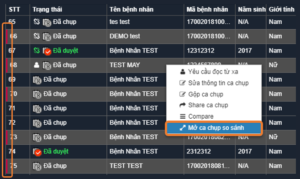
Các ca chụp được chọn được đánh dấu bằng vạch đỏ trên cột STT và được bôi đen.
Bước 3: Chọn hoặc kéo ảnh từ cột danh sách ảnh sang layer để so sánh.
Lưu ý: Con trỏ chuột được đặt ở ca chụp nào thì ca chụp đó sẽ là ca chụp cần đọc kết quả và nằm ở vị trí trên cùng của danh sách ảnh.